오늘 블로그에서는 컴퓨터 포맷하는 방법에 대해서 알아보도록 하겠습니다. 아래 방법을 통해, 컴퓨터(PC)를 초기화(포맷)하고 다시 시작하는 과정을 자세하고 그러면서도 간단하게 누구나 할 수 있도록 설명해 드리겠습니
다. 아래 사진에 표시되어 있는 빨간 칸을 목차 순서대로 확인하면서 진행하시면 초기화 15분에 안에 가능합니다.
| 목차 |
| 컴퓨터 포맷 윈도우 초기화 하는 방법 확인하기 컴퓨터 속도가 느려졌을때 빠르게 하는법 재부팅 컴퓨터 속도가 느려졌을 때 빠르게 하는 법 : 디스크정리 및 조각모음 컴퓨터 속도가 느려졌을 때 빠르게 하는 법 : 알약, 고클린 pc최적화 함께 보면 좋은 글 그리고 유익한 정보 바로가기 |
컴퓨터를 사용하다 보면 속도가 느려져서 작업이 어려워지는 경우가 가끔 있게 됩니다. 이럴 때는 컴퓨터 속도를 빠르게 하는 법을 통해 컴퓨터를 관리해 줘야 합니다. 컴퓨터 속도가 느려졌을 때 빠르게 하는 법은 몇 가지가 있는데 오늘은 초보자들이 쉽게 활용할 수 있는 방법으로 알려드리겠습니다.
컴퓨터 포맷 윈도 초기화 하는 방법 확인하기
컴퓨터 속도가 느려졌을때 빠르게 하는 법 재부팅
컴퓨터 속도가 느려졌을 때 빠르게 하는 방법으로는 첫 번째가 PC를 재부팅하는 것입니다. 간혹 컴퓨터를 장시간 켜놓으시는 분들이 있는데, 오랜 시간 컴퓨터가 켜져 있으면 메모리 사용이 많아지면서 점점 컴퓨터가 느려지게 됩니다.
제일 간단한 방법은 사용하던 프로그램을 모두 끄고 컴퓨터를 잠시 쉬게 하는 것입니다. 컴퓨터 속도가 느려졌을 때 빠르게 하는 법이 재부팅이 제일 간단한 방법입니다.

이때 컴퓨터는 절전모드나 로그오프 모드가 아닌 완전 전원을 꺼주시면 되겠습니다. 전원을 끄시는 방법은 알고 있죠? 왼쪽 하단의 윈도 단추 선택 후 전원에서 '시스템 종류'를 선택합니다. 꼭 컴퓨터가 완전히 꺼졌는지 확인해 주시기 바랍니다.
컴퓨터 속도가 느려졌을 때 빠르게 하는 법 : 디스크정리 및 조각모음
컴퓨터 속도가 느려졌을 때 빠르게 하는 법 두 번째로는 디스크정리와 조각모음입니다.
컴퓨터 포맷/ 윈도우 초기화 하는 방법 확인하기
디스크정리라는 것은 컴퓨터에 저장되어 있는 파일이나 프로그램 중 불필요한 부분을 삭제를 하는 것입니다. 큰 의미에서는 불필요한 프로그램 삭제도 여기에 포함이 됩니다. 사용하지 않는 파일이나 프로그램이 많이 설치되어 있어 하드 용량을 많이 차지하면 컴퓨터 속도가 느려질 수밖에 없습니다. 따라서 컴퓨터 속도가 느려졌을 때 빠르게 하는 법으로는 불필요한 파일들을 정리해 주셔야 합니다.
컴퓨터 속도가 느려졌을 때 빠르게 하는 법으로 디스크정리는 다음과 같이 실행할 수 있습니다. 윈도 10을 기준으로 설명드립니다. 그림을 잘 보시기 바랍니다.

화면 왼쪽 하단의 윈도우 단추를 선택합니다. w 항목의 'Windows 관리 도구'에서 '디스크 정리'를 선택합니다.
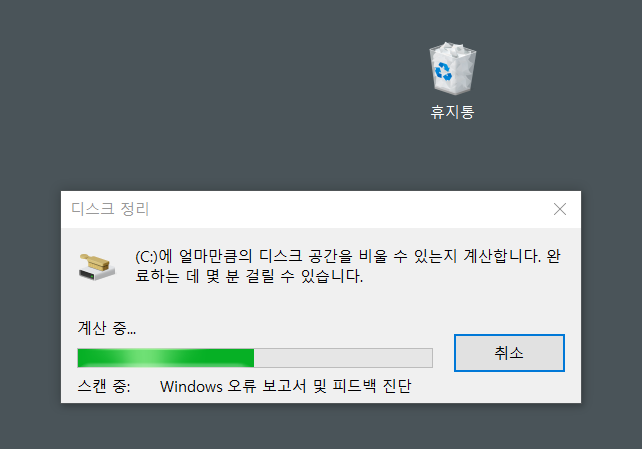
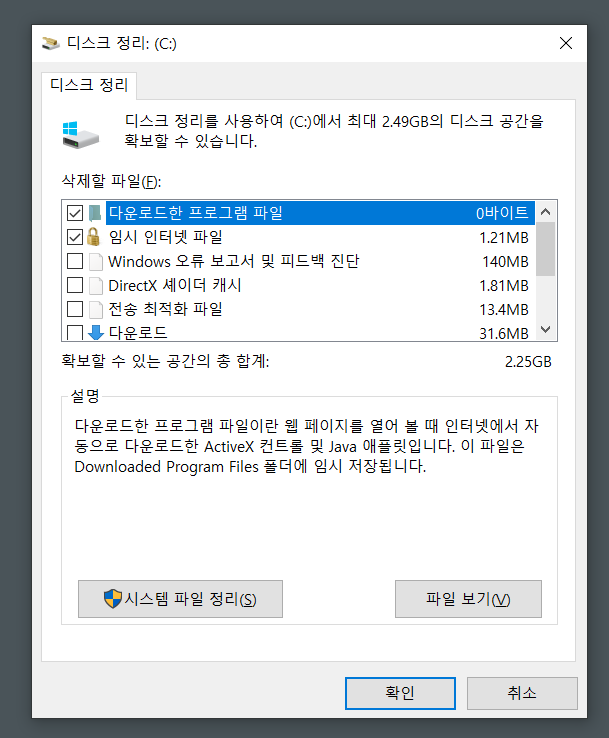
컴퓨터 속도가 느려졌을 때 빠르게 하는 법에는 디스크를 정리를 통해 제가 확보할 수 있는 공간은 2.25GB입니다. 확인을 누르면 잠시 후 디스크 정리가 완료됩니다.
컴퓨터 속도가 느려졌을 때 빠르게 하는 법 조각모음은 하드디스크 안에 이곳저곳 흩어져있는 파일들을 하나로 모아주는 역할을 합니다. 뭉쳐야 삽니다.
파일이 흩어져 있게 되면 불러올 때 여러 곳을 찾아야 해서 그만큼 시간이 많이 걸리고 컴퓨터 속도가 느려질 수밖에 없습니다. 따라서 컴퓨터 속도가 느려졌을 때 빠르게 하는 법으로 조각모음은 주기적으로 실행해 주어야 합니다. 아래 사진을 참조하시기 바랍니다.
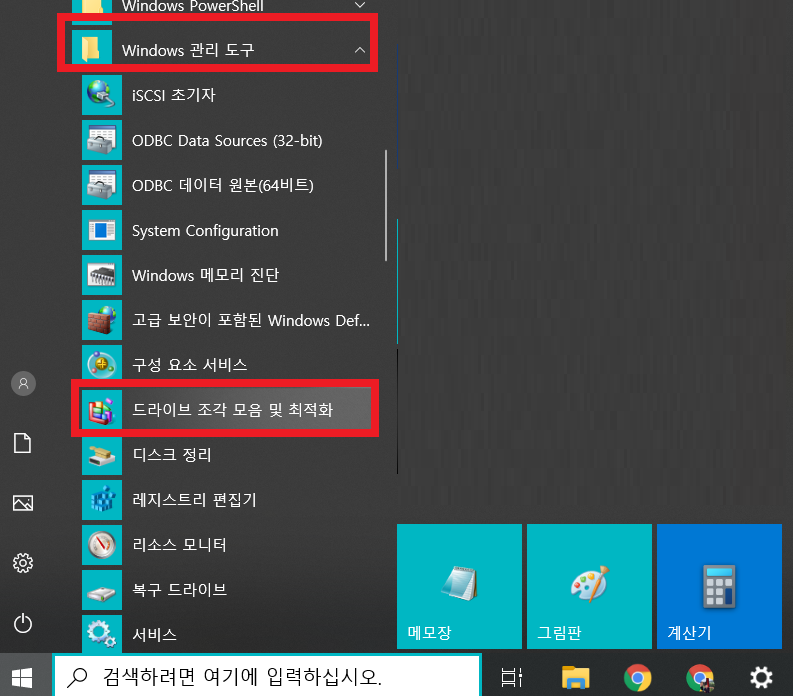
컴퓨터 속도가 느려졌을 때 빠르게 하는 법 조각모음은 화면 하단 윈도 > Windows 관리 도구 > 드라이브 조각 모음 및 최적화로 들어가시면 됩니다.

하드디스크에 조각이 많이 나 있다면 조각모음을 실행하고 최적화를 진행하실 수 있습니다.
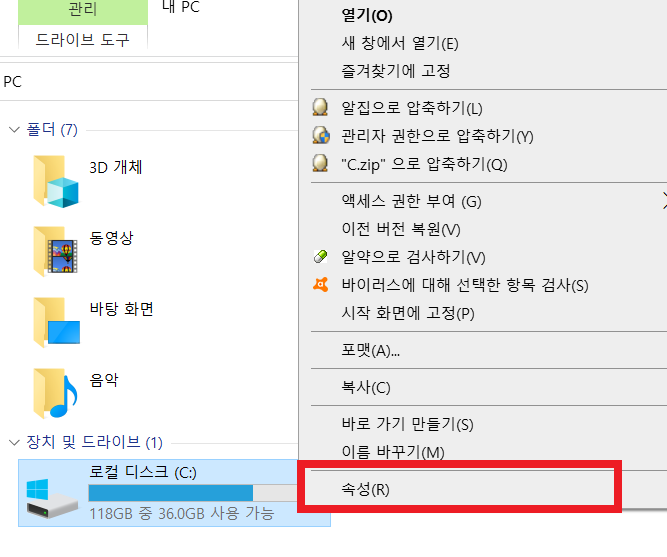
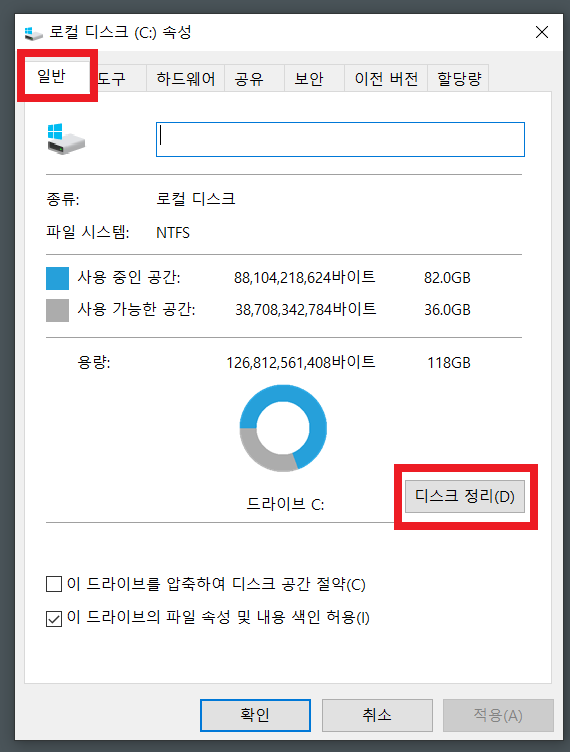

컴퓨터 속도가 느려졌을 때 빠르게 하는 법으로 디스크정이와 조각모음을 실행하는 다른 방법은 내 컴퓨터 > C 드라이브에서 마우스 오른쪽 버튼을 클릭을 합니다. 속성으로 들어가서 '일반 > 디스크정리', 또는 '도구 > 최적화'를 통해서도 컴퓨터 속도가 느려졌을 때 빠르게 하는 법을 실행하실 수 있습니다.
컴퓨터 속도가 느려졌을 때 빠르게 하는 법 : 알약, 고클린 pc최적화
컴퓨터 속도가 느려졌을 때 빠르게 하는 마지막 방법은 알약이나 고클린 등의 프로그램을 이용하여 PC최적화를 하는 방법이 있습니다. 보통 컴퓨터에 보안 프로그램으로 알약을 많이 사용하고 있을 것입니다. 알약이나 고클린, V3 등 대부분의 프로그램들이 pc최적화 서비스를 진행하고 있습니다. 따라서 이 기능을 통해 컴퓨터 속도가 느려졌을 때 빠르게 하는 법으로 이용할 수 있습니다.
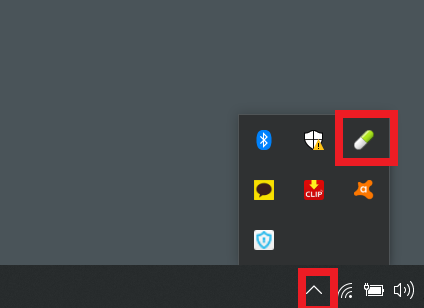
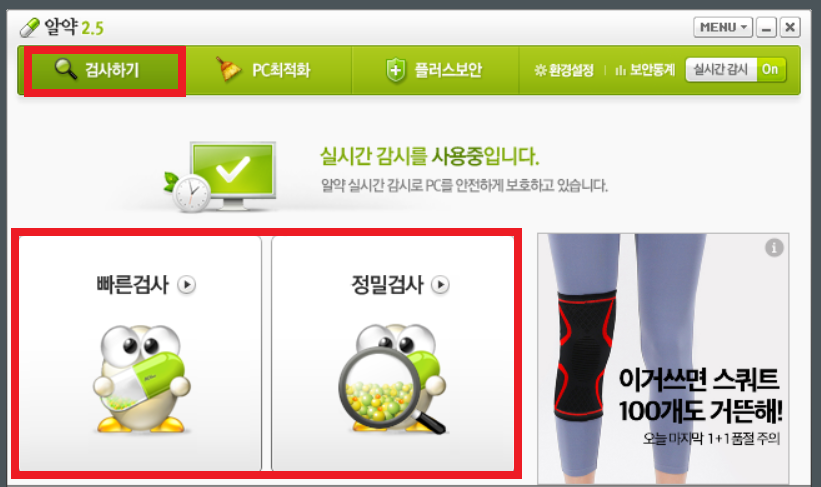
알약을 기준으로 설명드리겠습니다. 컴퓨터 오른쪽 하단에서 알약을 실행해 줍니다. 검사하기를 통해 빠른 검사 혹은 정밀검사도 한번 해주시면 좋겠습니다. 정밀검사의 경우 시간이 더 오래 걸리니 자기 전에 한번 실행하시면 좋겠습니다.
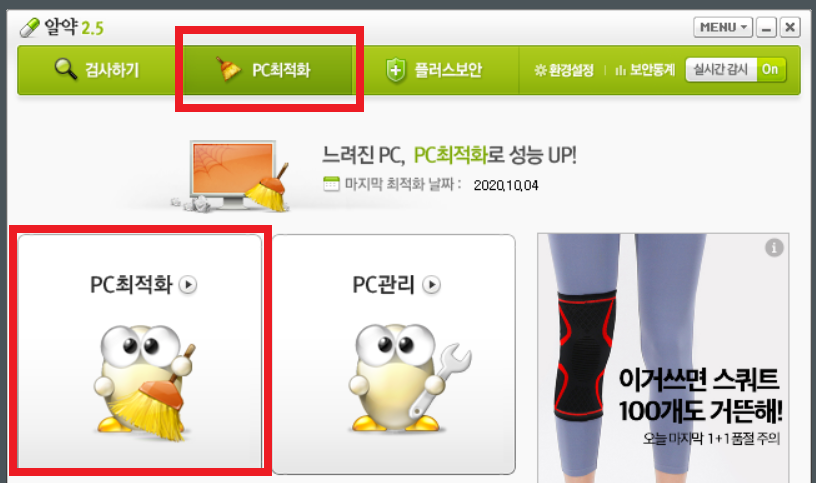
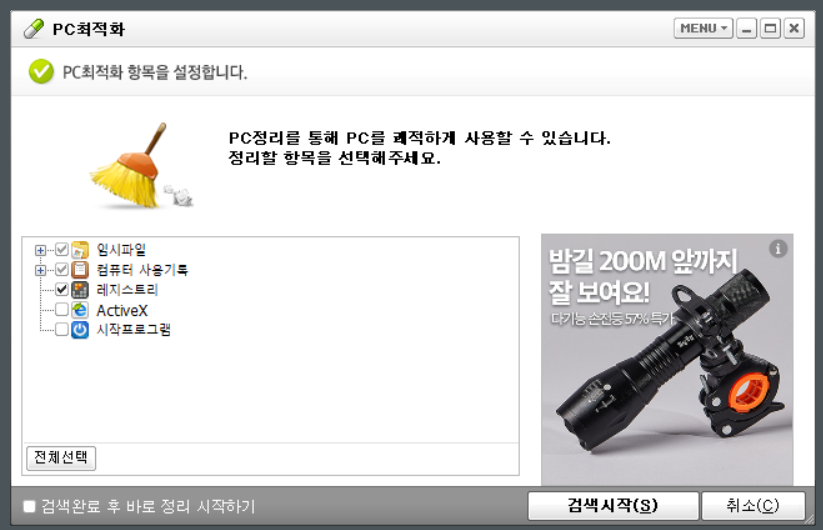
우리는 컴퓨터 속도가 느려졌을 때 빠르게 하는 법으로 pc최적화를 진행하겠습니다. 검색 시작을 누르면 레지스트리 검색을 합니다. 그리고 내 컴퓨터의 정리 대상 항목이 나옵니다. 정리시작을 누르시면 됩니다.
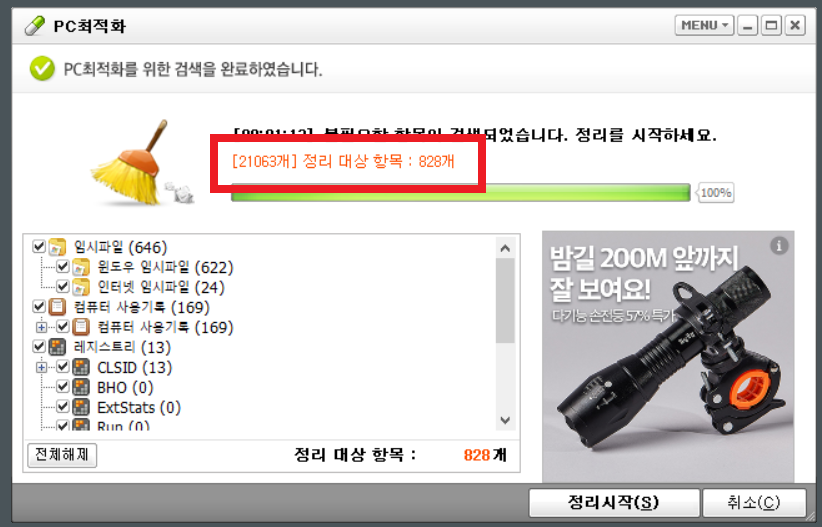

이상으로 컴퓨터 속도가 느려졌을 때 빠르게 하는 법 초보자용 방법을 살펴보았습니다. 만약 인터넷 검색 시 속도가 느리다고 느끼시는 분들은 브라우저를 변경해 보시는 것도 도움이 됩니다.





